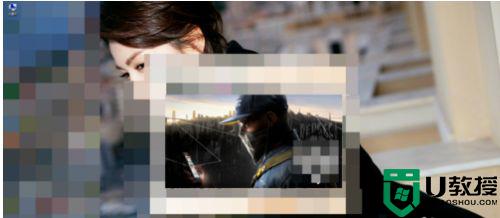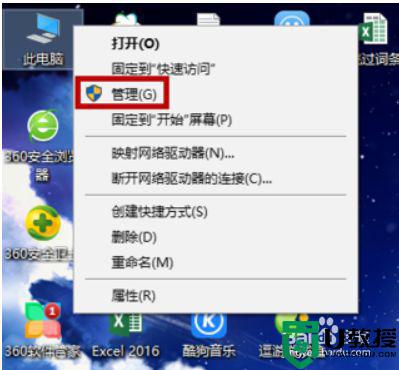win10看门狗闪退怎么办 win10看门狗闪退怎么解决
时间:2021-10-13作者:zhong
最近有win10用户反映说在使用看门狗的时候出现了闪退问题,一打开看门狗就闪退也不知道是怎么了,出现闪退可能是跟系统不兼容导致的,那么win10看门狗闪退怎么解决呢,方法也简单,下面小编给大家分享win10看门狗闪退的解决方法。
推荐系统:win10专业版原版
解决方法:
1、在Windows10系统桌面,右键点击桌面上的此电脑图标,在弹出的菜单中选择“属性”菜单项。
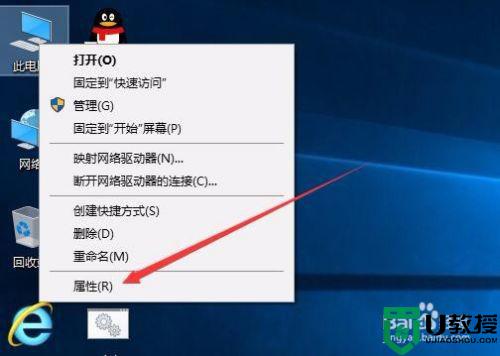
2、在打开的系统属性窗口中,点击左侧边栏的“高级系统设置”快捷链接。
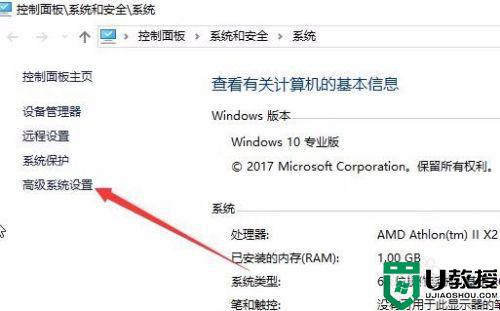
3、在打开的系统属性窗口中,点击“设置”按钮。
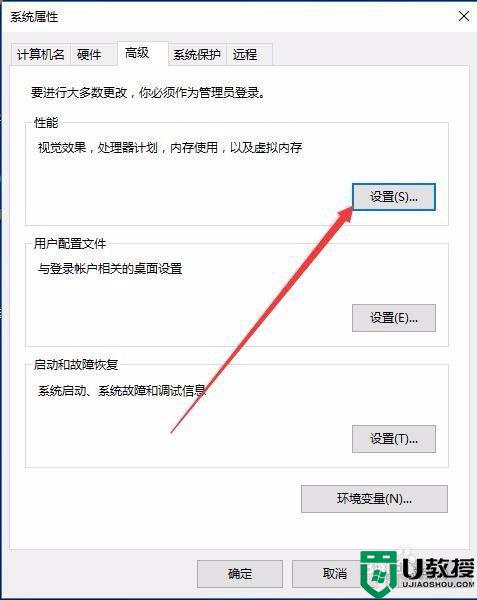
4、这时会打开性能选项窗口,点击上面的“高级”标签。
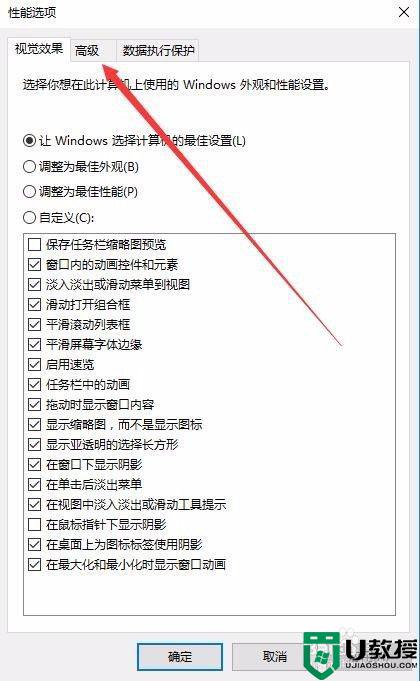
5、在打开的高级窗口中,点击虚拟内存下面的“更改”按钮。
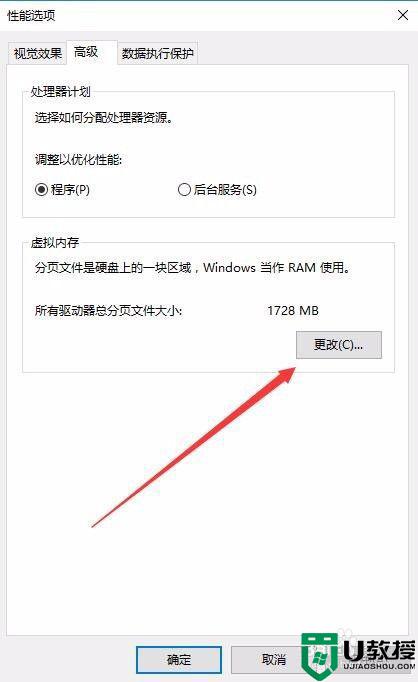
6、在虚拟内存页面中,我们取消“自动管理所有驱动器的分页文件大小”前的复选框。
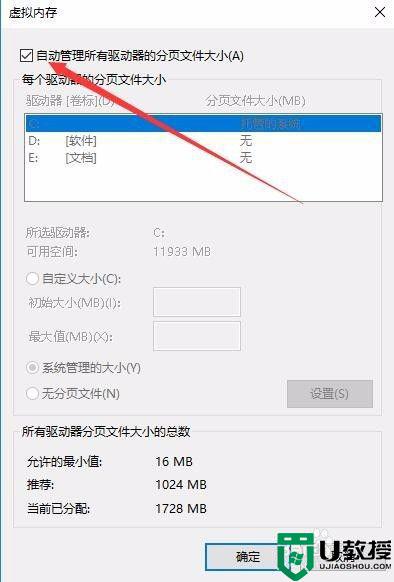
7、接着在下面选择一个驱动器,如E盘,然后下面设置为“无分页文件”一项,最后点击设置,确定按钮,重新启动电脑后,再玩游戏就不会出现蓝屏的情况了。
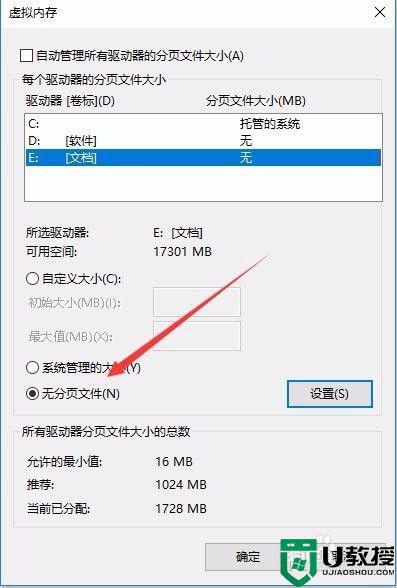
以上就是win10看门狗闪退的解决方法,同样遇到看门狗闪退的,可以按上面的方法来进行解决。